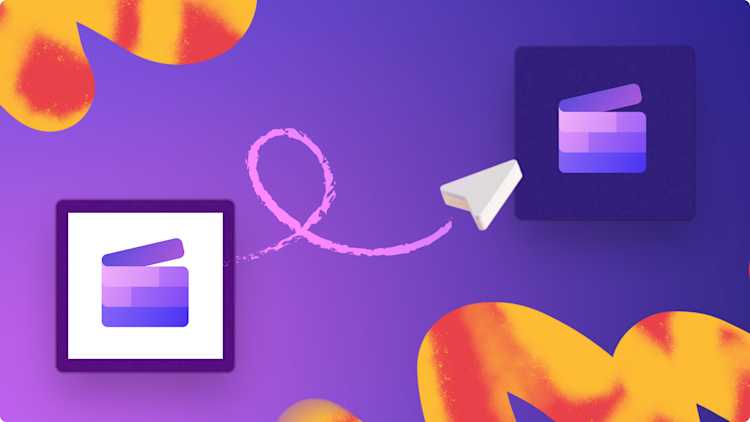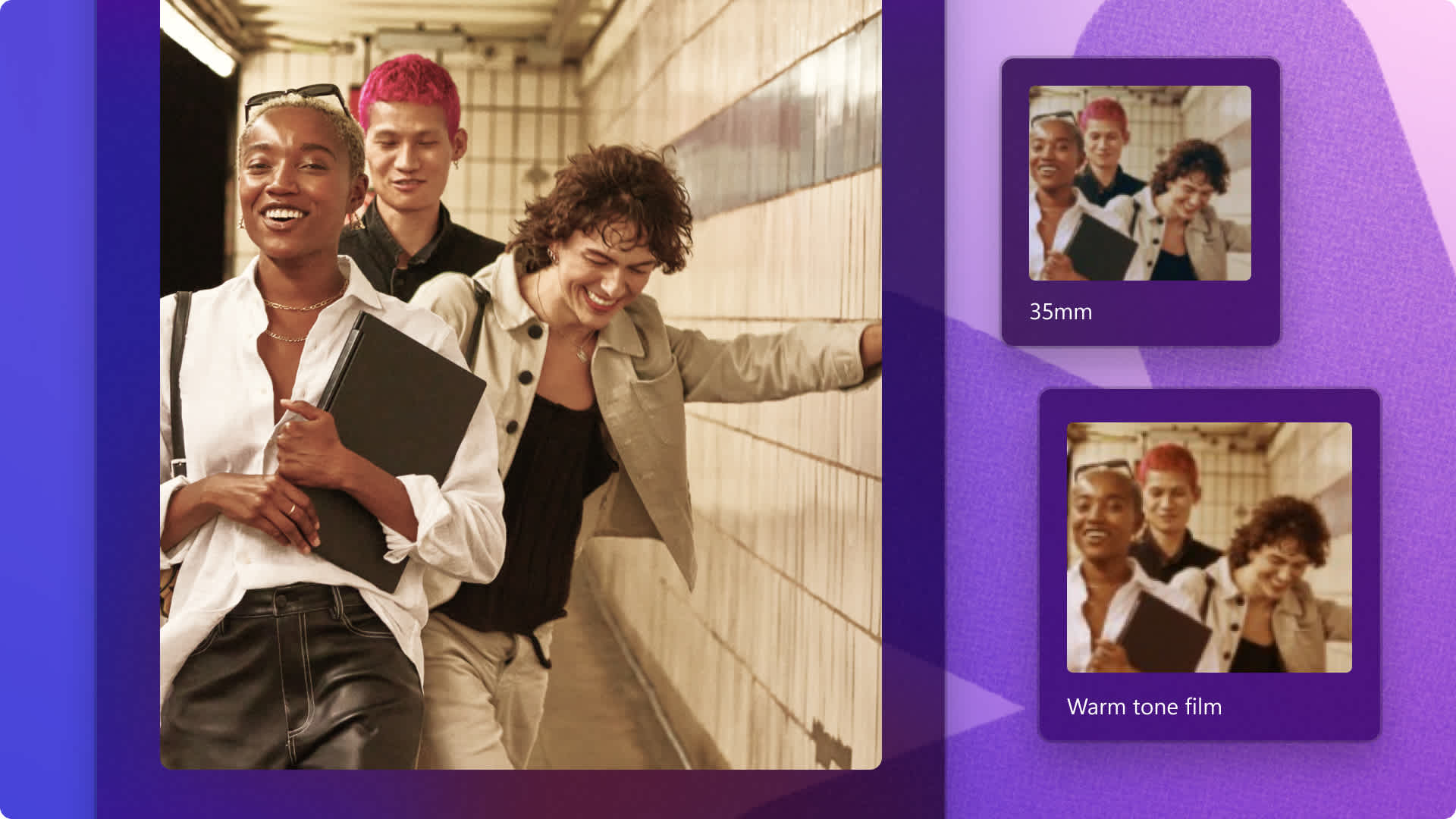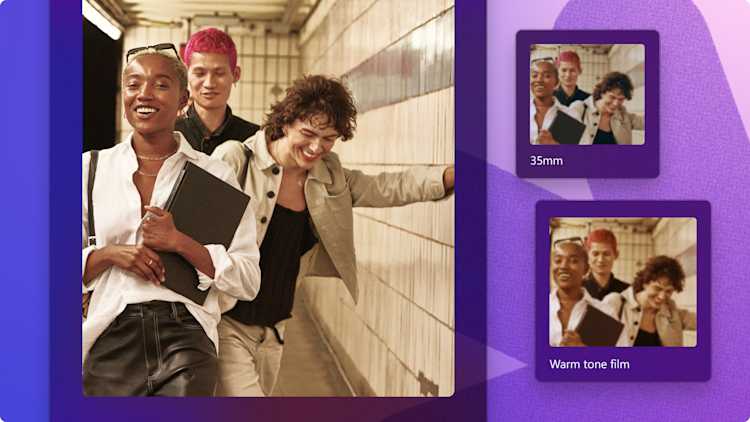Назар аударыңыз!Бұл контент Clipchamp видеоредакторының жеке аккаунттарына қатысты.Жұмыс аккаунттары үшін Clipchamp туралы ақпарат іздеп жүрсеңіз, мына сілтемені қолданып көріңіз.
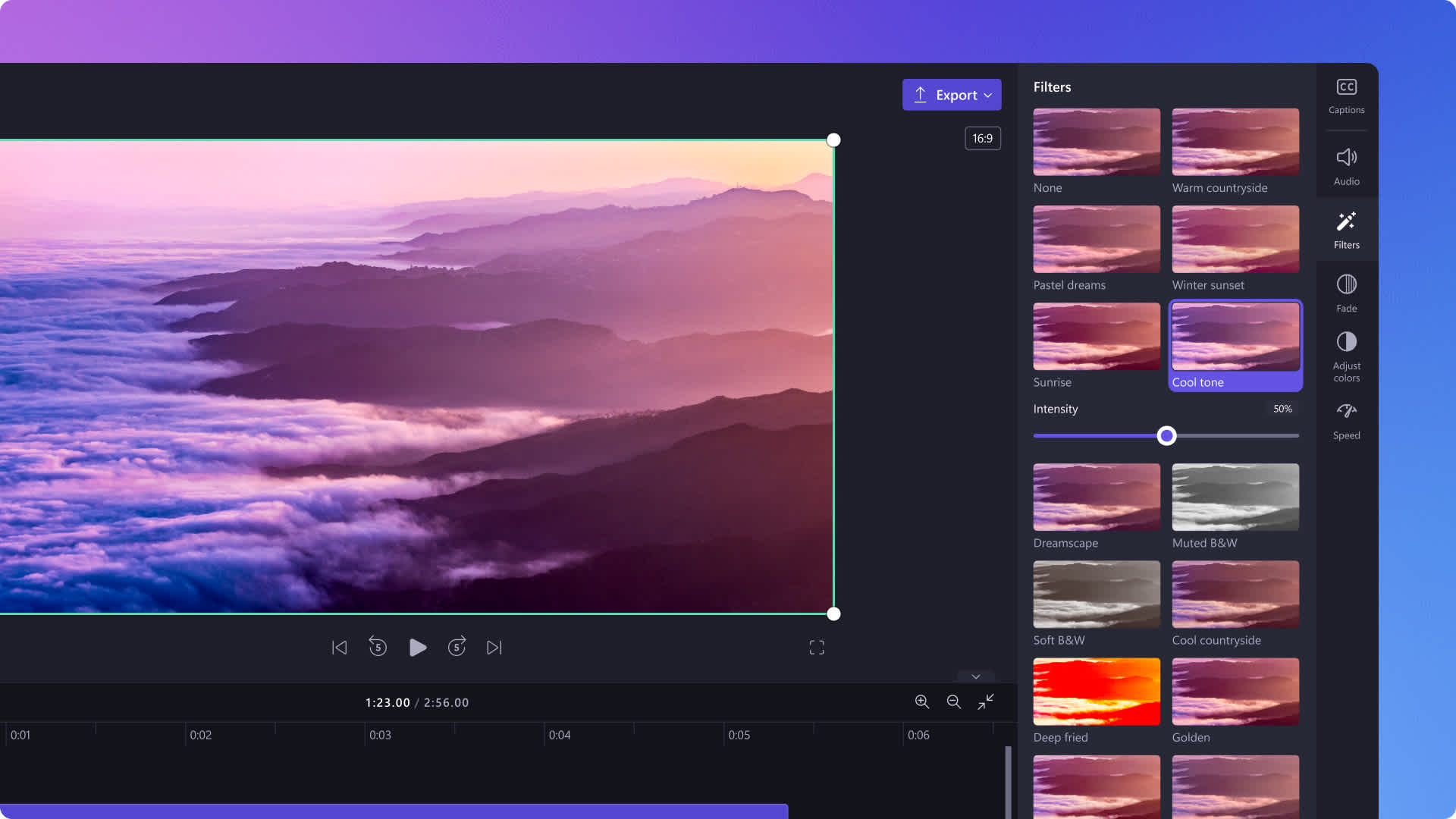
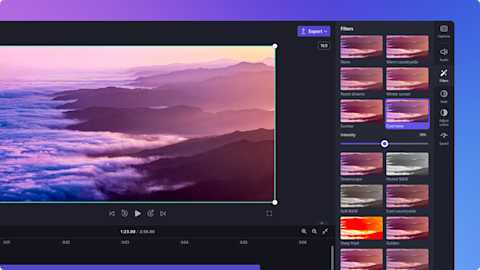
Бейне көңіл-күйін өзгерткіңіз келе ме? Мінсіз бейне стилін жасау үшін бейнематериалды бейне сүзгілерімен түрлендіріңіз. Есте қаларлық слайдшоу бейнесін немесе көңілді TikTok бейнесін жасасаңыз да, сүзгілер кез келген бейнеге мінсіз қосымша болады. Онлайн бейне өңдеу құралында ретро және винтаж сүзгілерден бастап әлеуметтік желіге арналған сүзгілерге дейін таңдаңыз. Сондай-ақ бейнелерді одан әрі бейнені бұлдырату, боке немесе кедергі сияқты бейне әсерлерімен өңдеуге болады.
Clipchamp-та бейнеге сүзгілер қосу жолы туралы ақпарат алып, трендтегі танымал сүзгілерді зерттеңіз.
Бейнеге сүзгілер қосу әдісі
1-қадам. Бейнелерді импорттаңыз немесе каталогтік бейнематериал таңдаңыз
Жеке бейнелеріңізді импорттау үшін құралдар тақтасының "Медиафайл" қойыншасындағы "Медиафайл импорттау" түймешігін басып, компьютердегі файлдарды шолыңыз немесе OneDrive дискісін қосыңыз.
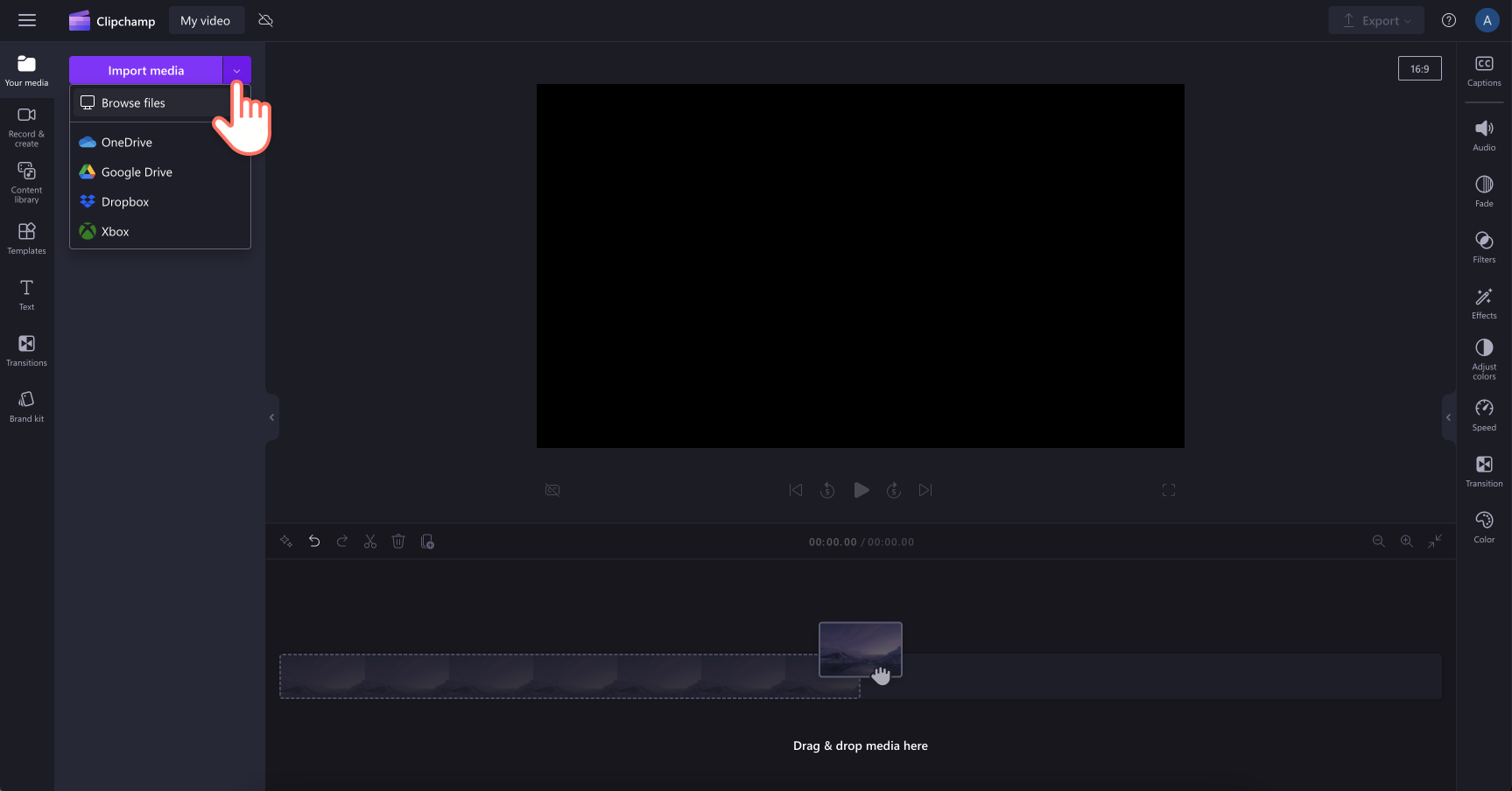
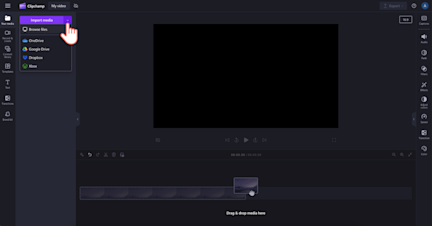
Сондай-ақ роялти төленбейтін каталогтік медиафайл пайдалануға да болады. Құралдар тақтасындағы "Мазмұн кітапханасы" қойыншасын басып, визуалды элементтердің ашылмалы көрсеткісін басыңыз, содан кейін бейнелер таңдаңыз. Іздеу жолағын қолданып, әртүрлі каталогтік санаттар арасынан іздеуге де болады.
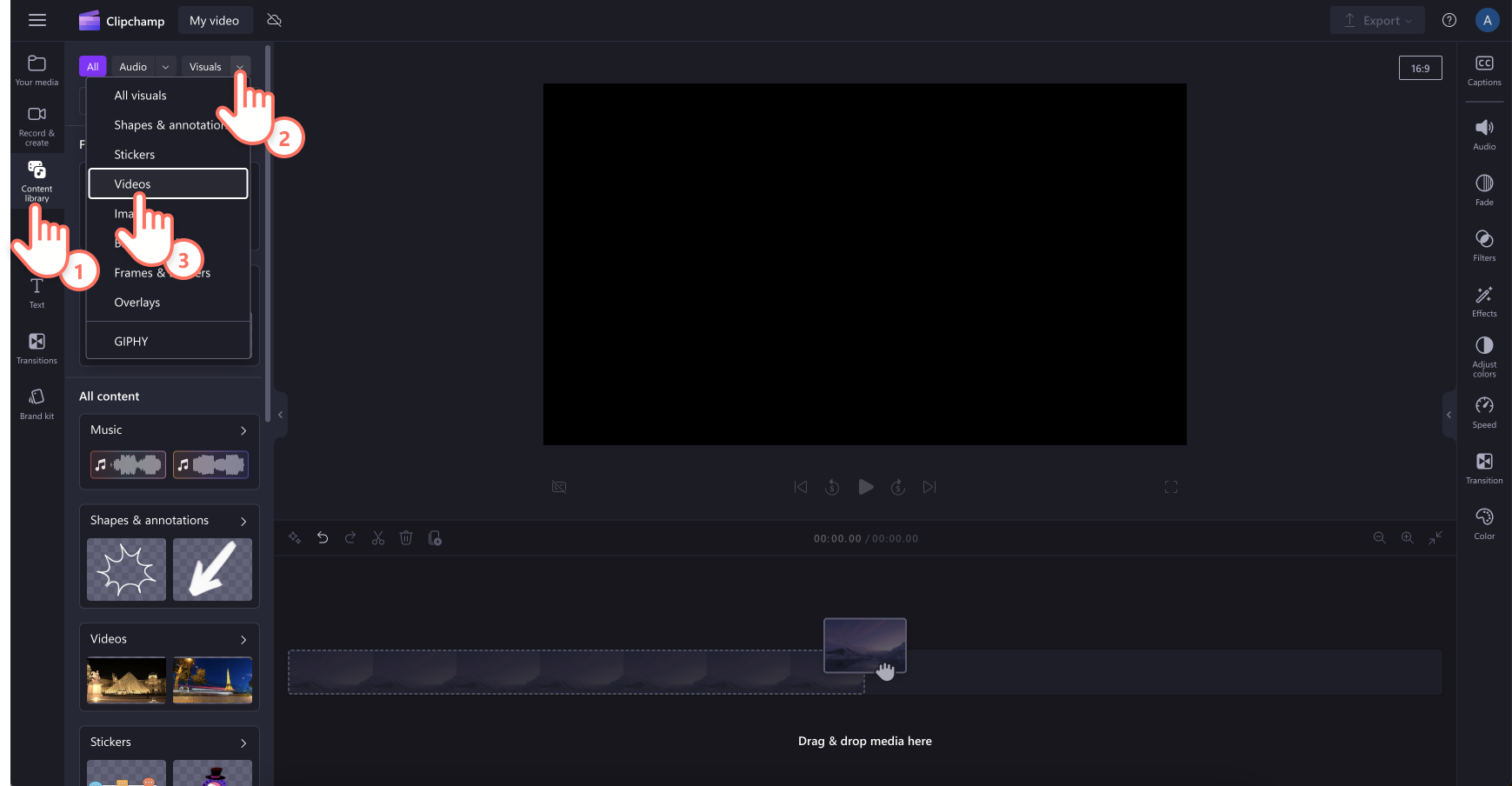
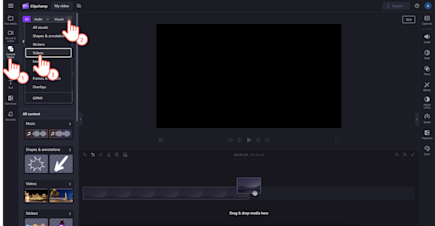
Енді әр бейнені медиафайл қойыншасынан уақыт шкаласына сүйреп апарыңыз.
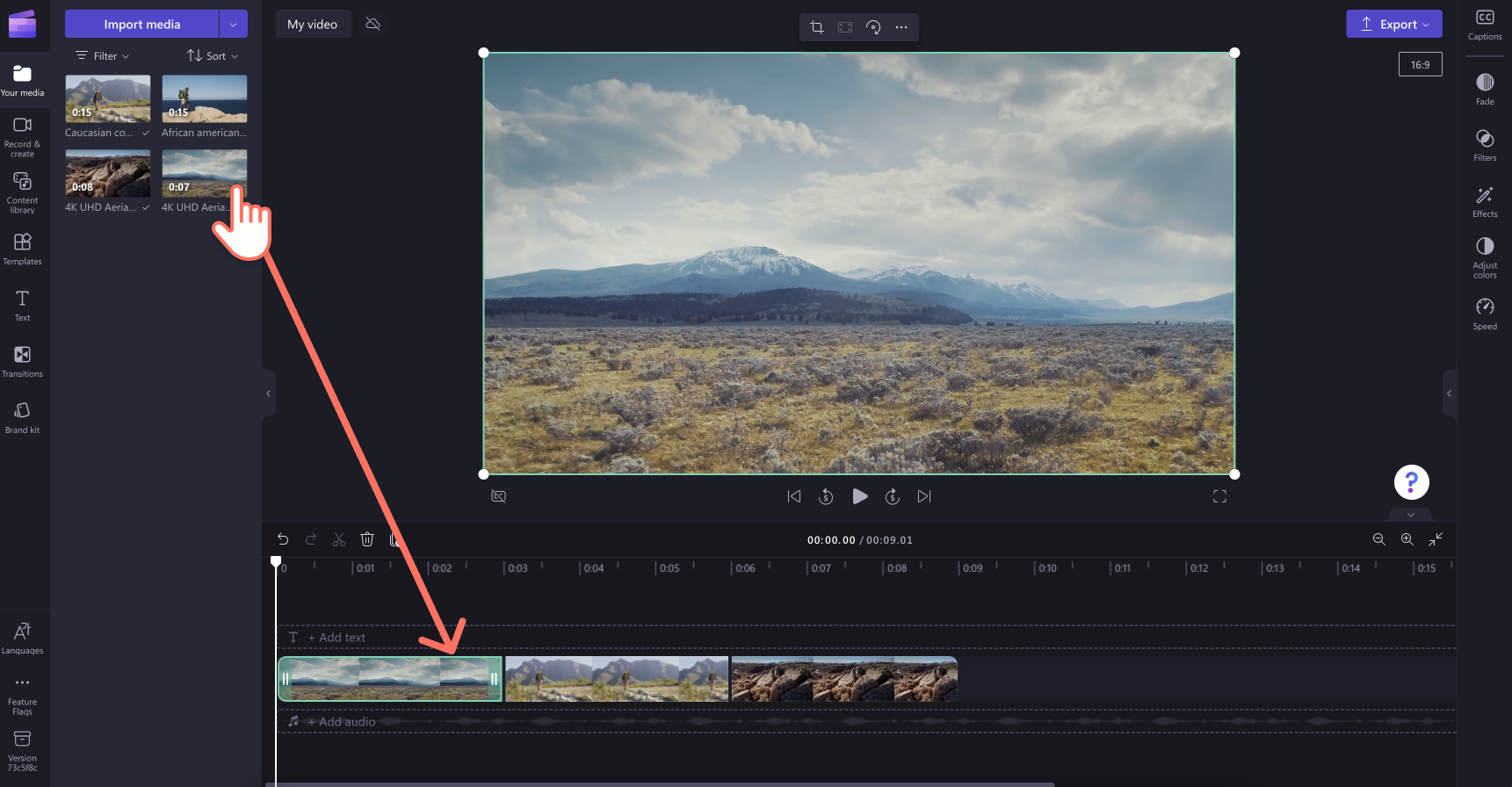
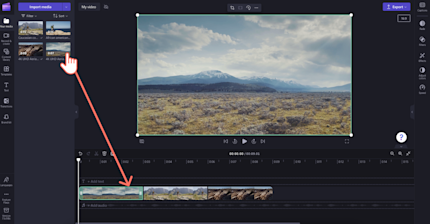
2-қадам. Бейнеге сүзгілер қосыңыз
Сүзгі қосылатын уақыт шкаласындағы бейнені басып, сипаттар панеліндегі "Сүзгілер" қойыншасын басыңыз. Қосымша көмек алу үшін анықтама мақаласын қараңыз.
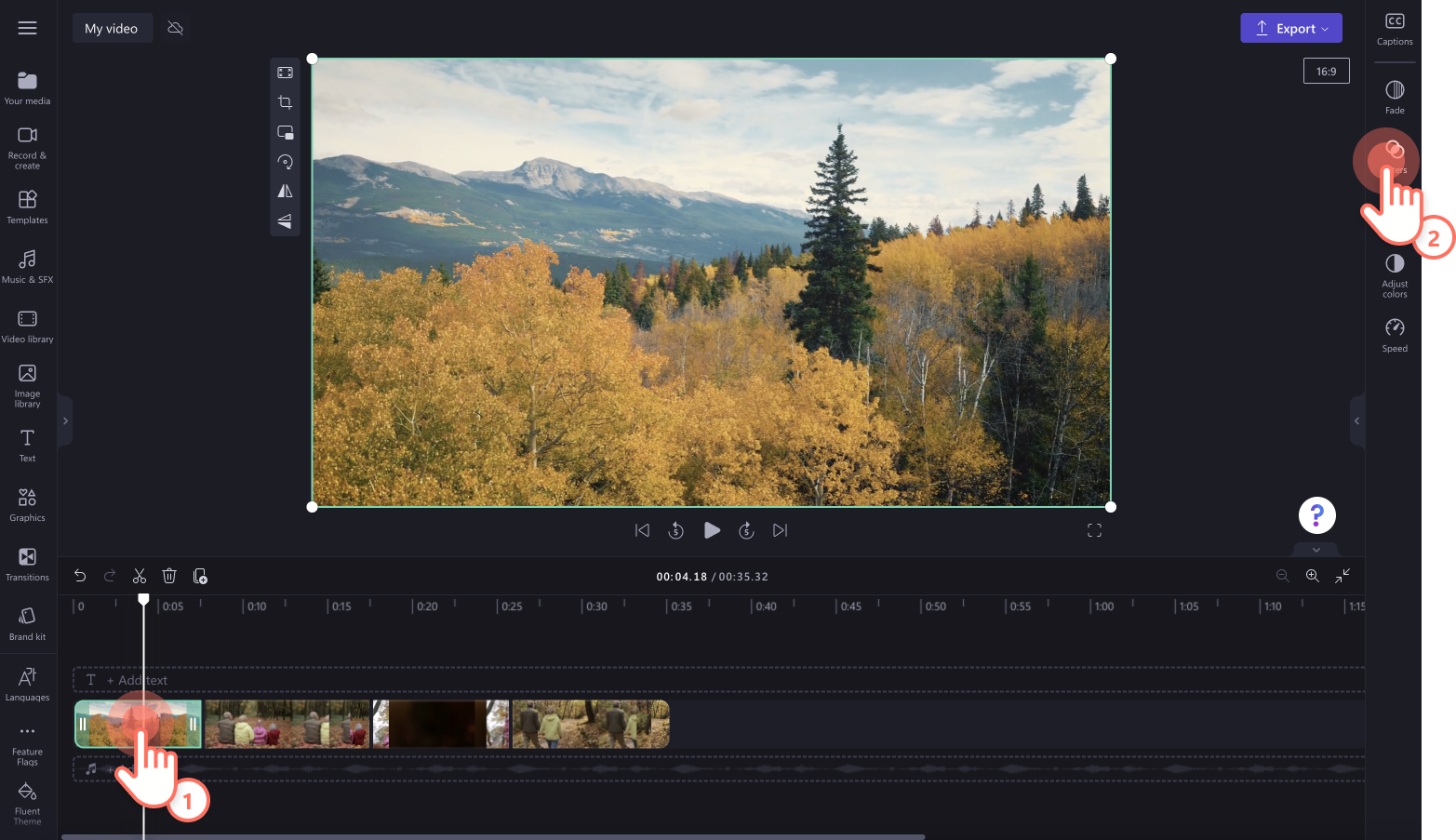

Бейнеңізді жақсартып, бейне стиліне сәйкес келетін стильді табу үшін бейне сүзгісі опцияларына шолыңыз. Бейнеклиптің сахнадағы көрінісін динамикалық түрде алдын ала көру үшін курсорды сүзгіге апарыңыз.
Сүзгіні бейнеге қолдану үшін сүзгіні басыңыз. Қаласаңыз, бейнеге бір уақытта бірнеше сүзгі қосуға болады. Қарқындылық жүгірткісімен сүзгі қарқындылығын өңдеңіз.
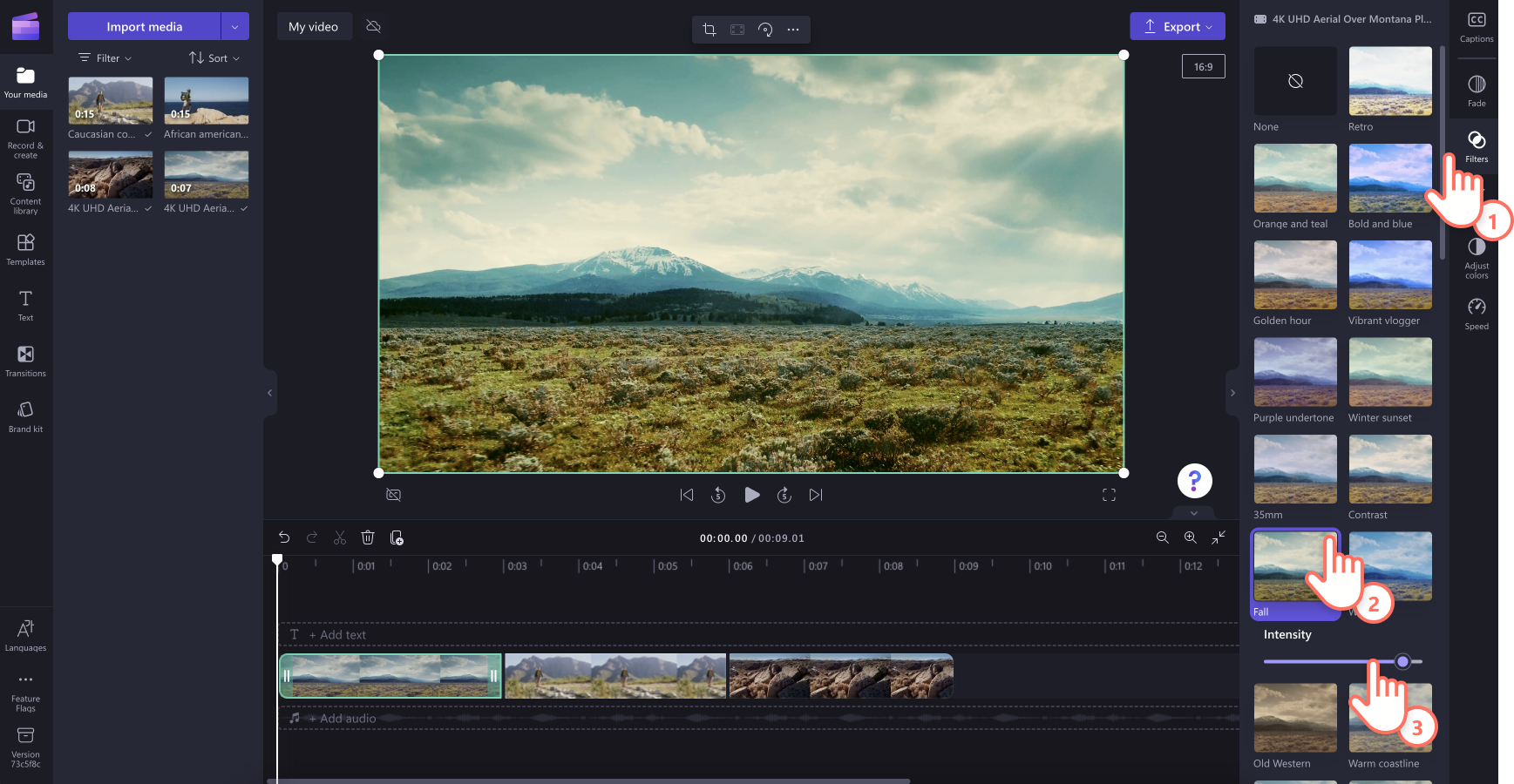
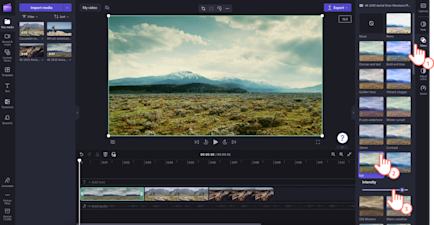
Бейнеден сүзгілерді өшіру үшін "Сүзгілер" қойыншасындағы "Ешқайсысы" опциясын басыңыз. Сонда бейнеклипке қосылған кез келген сүзгі өшіріледі.
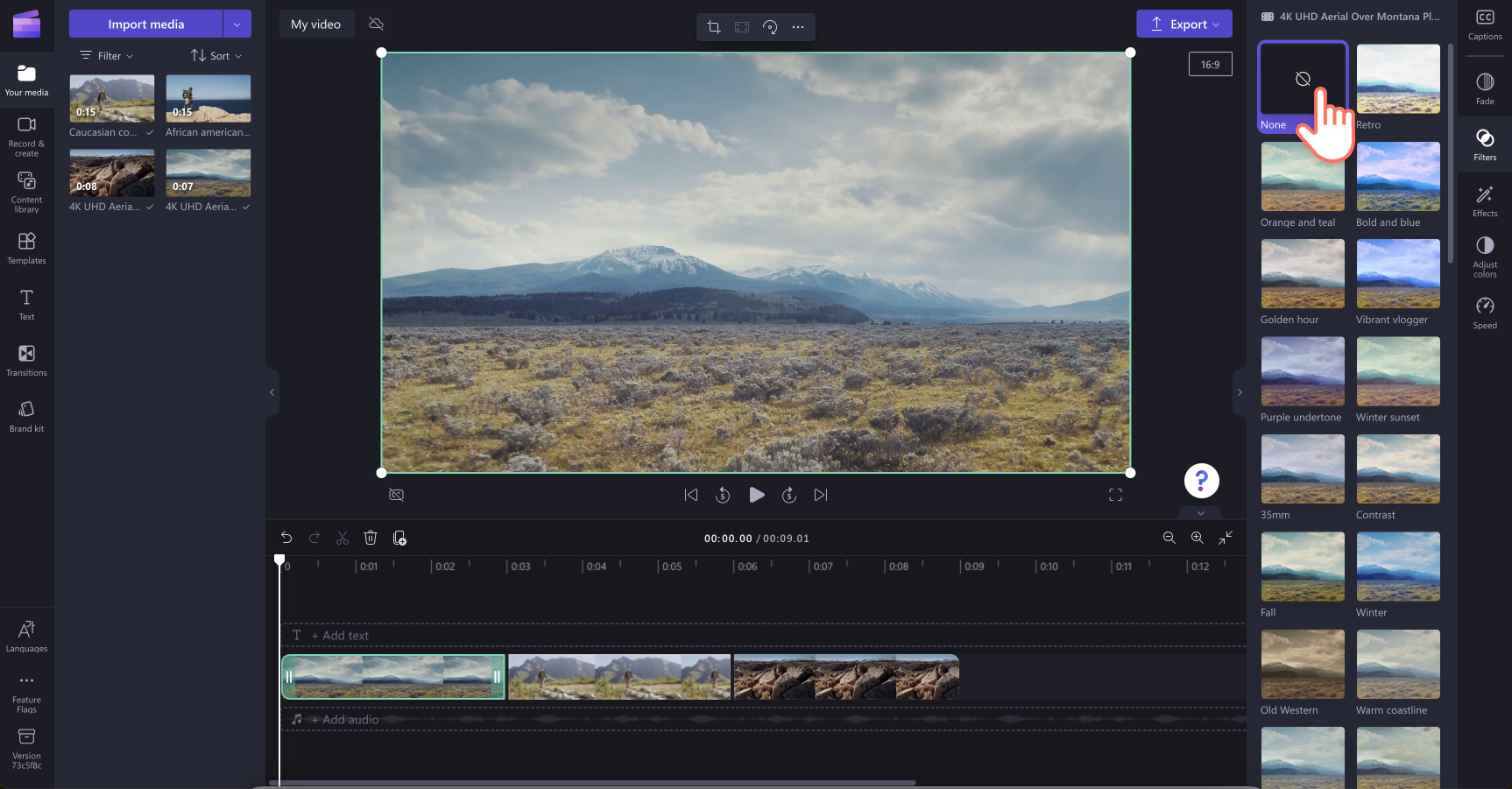

Сол сүзгіні бірнеше клипке қосқыңыз келсе, бірнеше элементті өңдеу функциясын пайдаланыңыз. Пернетақтадағы Shift пернесін басып тұрып, уақыт шкаласындағы сүзгілерді бір уақытта қосу қажет ресурстарды басыңыз. Ресурстар жасыл түспен бөлектеледі. Содан кейін қолданылатын сүзгіні басыңыз.
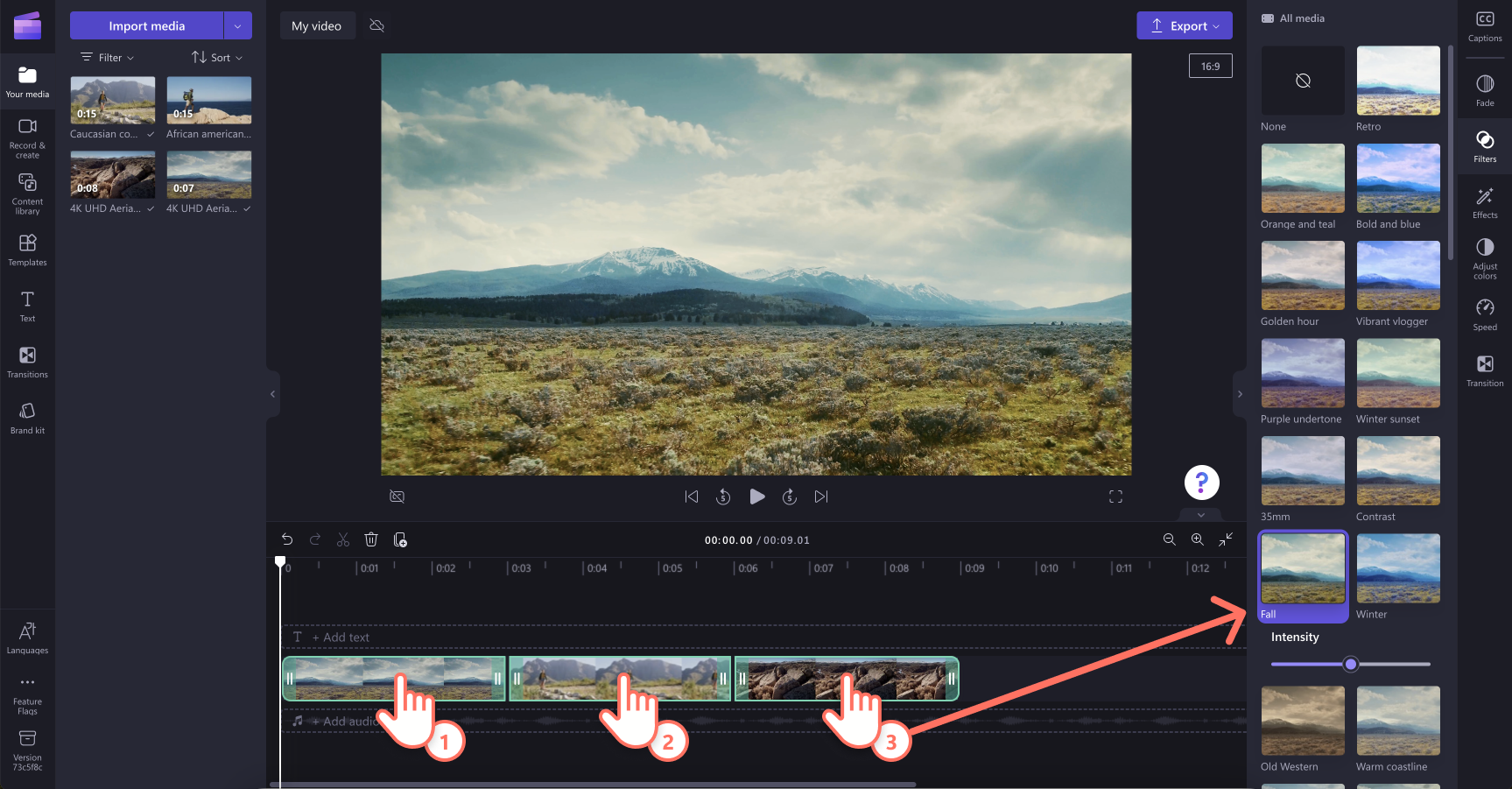
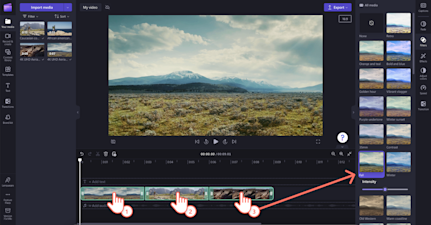
Қосымша көмек алу үшін анықтама мақаласын қараңыз.
3-қадам. Бейнеңізді алдын ала көріп алыңыз және сақтаңыз
Жаңа бейнені сақтамай тұрып, "Ойнату" түймешігін басып, оны алдын ала көріп алыңыз. Сақтауға дайын болсаңыз, "Экспорттау" түймешігін басып, бейне ажыратымдылығын таңдаңыз. Сапасы жақсы болуы үшін, бейнелердің барлығын 1080p ажыратымдылығымен сақтағаныңыз жөн.Ақылы жазылым иелері 4K бейне ажыратымдылығымен сақтай алады.
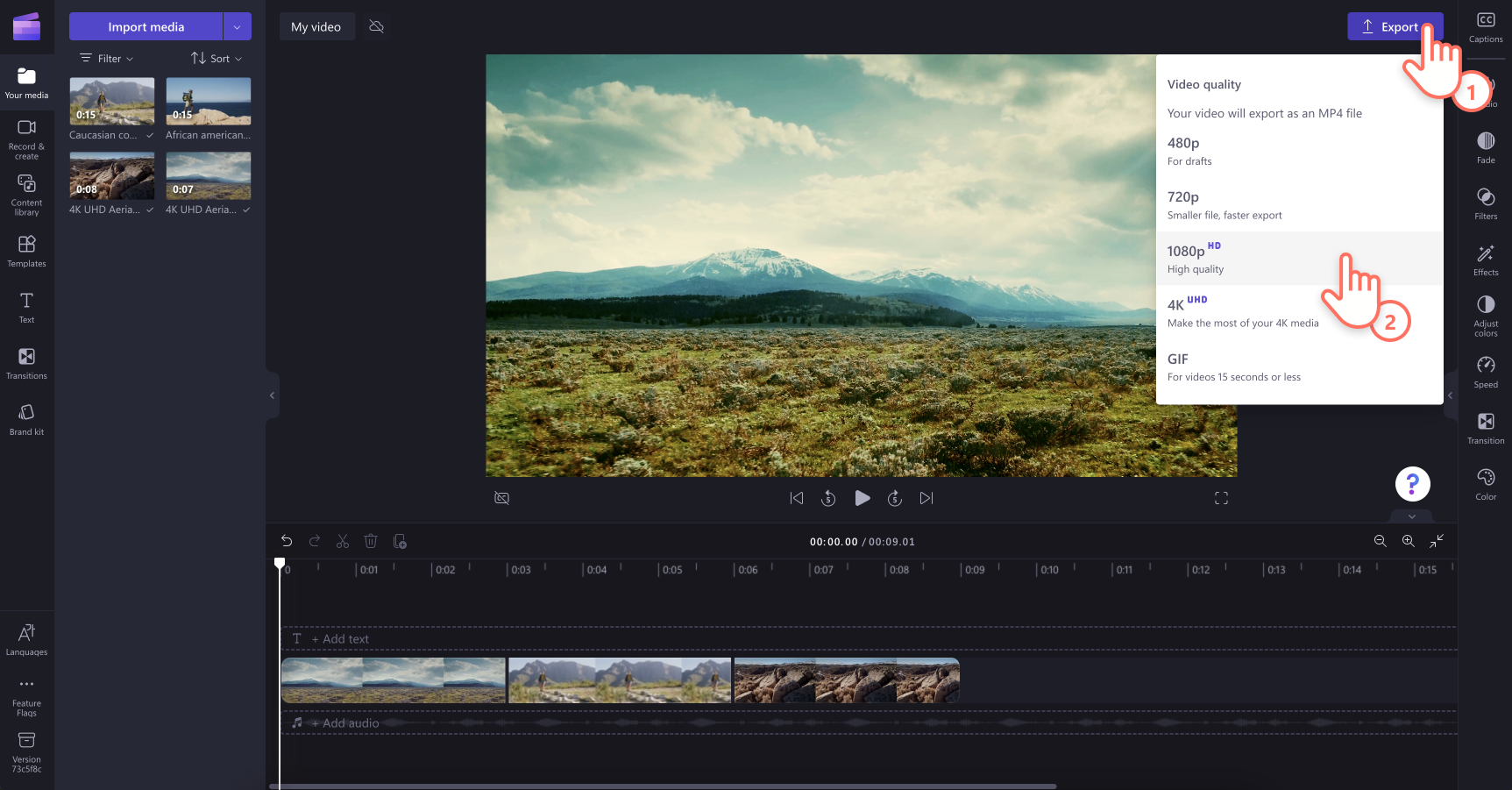

Clipchamp-тағы танымал сүзгілерді байқап көріңіз
Ретро
Бейнеңіз винтаждық көріністе болғанын қаласаңыз, ретро сүзгісін қосып көріңіз. Ретро сүзгісі бұрынғы мектеп фотосуреттері немесе кинотаспа көрінісін қайталайды әрі бейнеге ностальгиялық және әртістік көңіл күй сыйлайды.
Жарқын влогер
Жарқын влогер сүзгісімен бейнематериал түстерін ашуға және көрнекі клиптер жасауға болады. Бұл әмбебап сүзгі влогтердегі күнделікті сыртқы бейне клиптерді, GRWM бейнелерін және өнім демоларын жетілдіру үшін мінсіз.
Қара және ақ
Ақ-қара сүзгілерімен бейнеклиптердегі түстерді кетіріңіз. Ақ-қара сүзгісі бейнеңізге шексіз және классикалық көрініс береді.
Түстің қабаттасуы
Түстің қабаттасуы сүзгілерімен бейнелерді жасыл, қызыл, көк, қызғылт, сары сияқты кез келген түске түрлендіріңіз. Түсті блоктық өзгертуге арналған сүзгілер бренд бейнелерін және көзге түсетін YouTube бейнелеріндегі кіріспе мен қорытындыны жасау үшін мінсіз.
Пастель түстері
Пастель түстері сүзгісімен өзіңіздің стиліңізге сай әлеуметтік желі бейнелерін жасаңыз. Пастель түстері сүзгісі жұмсақ түстер қарқындылығын арттыру арқылы кез келген бейнеклипке пастель қабаттасуын қосады. Бұл бірегей сүзгі тек ақылы жазылым иелеріне қолжетімді.
Бірнеше бейнеге сүзгілер қосу жолы туралы ақпарат алу үшін YouTube бейненұсқаулығын қараңыз.
Естен кетпейтін бейне жасаудың басқа жолдары туралы ақпарат алу үшін әлеуметтік желі үшін бейне монтаж жасау жолы тақырыбын қараңыз және боке әсері сияқты басқа өңдеу тәсілдерін зерттеңіз.
Бастау үшін Clipchamp-ты тегін пайдаланып көріңіз немесе Windows-қа арналған Clipchamp қолданбасын жүктеп алыңыз.